Allt du borde veta om Face ID på iPhone/iPad
Många iPhone- och iPad-användare kan inte bestämma sig Ansikts-ID är ett bra alternativ. Vissa av dem använder bara ett huvudlösenord, men Face ID är väldigt bekvämt. Inte bara det, utan de har också en huvudlösenordsfråga för saker som e-post. Som den senaste biometriska lösenkoden på iOS-enheter kan Apple-kunder vara nyfikna på den. Därför delar den här artikeln en omfattande introduktion och förklaring av Face ID samt mer relaterad information.
SIDINNEHÅLL:
Del 1: Vad iPhone Face ID är
Face ID hänvisar till Apples ansiktsigenkänningsteknik på enheter utrustade med TrueDepth-framåtriktade kameror och DOT-projektor. Den introducerades när Apple släppte iPhone X i november 2017. Det är efterföljaren till Touch ID.
I början av 2022 förbättrade Apple Face ID med igenkänning av ansiktet runt ögonen när man bär ansiktsmask. Naturligtvis är det något mindre säkert än fullständig ansiktsigenkänning. Denna funktion var begränsad till iPhone 12 och senare.
För närvarande inkluderar enheterna med Face ID:
iPhone X/XR/XS/XS Max
iPhone 11/11 Pro / 11 Pro Max
iPhone 12/12 mini/12 Pro/12 Pro Max
iPhone 13/13 mini/13 Pro/13 Pro Max
iPhone 14/14 Plus/14 Pro/14 Pro Max
iPhone 15/15 Plus/15 Pro/15 Pro Max
iPhone 16/16 Plus/16 Pro/16 Pro Max
iPhone 17/17 Pro/17 Pro Max/iPhone Air
iPad Pro 7:e generationen/6:e generationen/5:e generationen/4:e generationen/3:e generationen
Tänk på att Face ID-sensorn och den främre kameran är parade med varje enhet baserat på serienumret. Om du byter ut Face ID-sensorn kan Face ID inaktiveras om den inte repareras av en auktoriserad Apple-tekniker.
Del 2: Användningen av Face ID
Förutom att låsa upp en kompatibel iPhone eller iPad har Face ID blivit standardautentiseringsmetod för ett antal tjänster. Med andra ord kan du skanna ditt ansikte för att låsa upp eller använda tjänsterna nedan:
1. App Store. När du laddar ner och köper appar från App Store kan du använda Face ID för att verifiera ditt ägande. Dessutom kan det förhindra att andra laddar ner appar till din enhet utan tillstånd.
2. Logga in på konton. Så länge sociala medier, mobilspel och andra tjänster upptäcker din iPhone med Face ID, låter de dig logga in med dina inloggningsuppgifter genom att skanna ditt ansikte. Det gör det enkelt att komma åt dessa plattformar. Med andra ord ger Face ID dig tillgång till olika konton och profiler på din enhet.
3. Apple Pay. Om du gör transaktioner och betalar med Apple Pay på din enhet, erbjuder Face ID ett säkert sätt att verifiera din identitet utan att ange ett lösenord. Dessutom kan det användas för att bekräfta betalningsmetoder från tredje part.
4. En annan användning av Face ID är att autentisera en identitet för att logga in på appar eller göra transaktioner som en nyckel. Jämfört med att komma ihåg en mängd olika lösenord och inloggningsinformation är nyckeln enkel och bekväm. Det eliminerar behovet av att komma ihåg många lösenord.
5. Fyll i lösenord automatiskt i Safari. När du besöker en webbplats i Safari och behöver logga in på ditt konto kan du med den kompatibla iPhonen fylla i lösenordet automatiskt genom att skanna ditt ansikte.
Del 3: Hur Face ID fungerar
Hur fungerar Face ID? Som en bekväm autentiseringsteknik behöver Face ID fungera med ett antal hårdvarukomponenter, inklusive TrueDepth-kamerasystemet, neurala nätverk och Bionic-chip. De samarbetar för att känna igen ditt ansikte och verifiera din identitet.
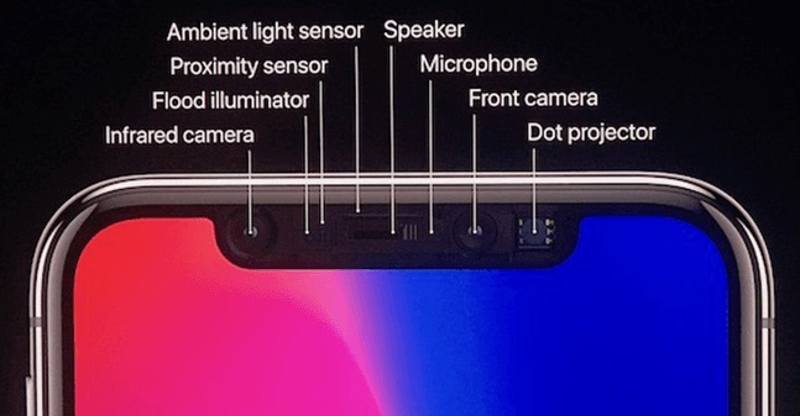
TrueDepth-kamera. Varje gång du tittar på din iPhone kommer TrueDepth-kamerasystemet, som är inbyggt i den främre kameran, att upptäcka ditt ansikte med en strålkastare. Efter att ha tagit ett foto projicerar en punktprojektor över 30,000 XNUMX osynliga infraröda punkter. Sedan skickas fotot genom neurala nätverk för att skapa en matematisk modell av ditt ansikte.
Neurala nätverk. Den kan jämföra skanningar av ditt ansikte mot de du har konfigurerat och lagrat i ditt minne. Om de matchar kommer din iPhone att låsa upp eller godkänna en betalning. Faktum är att den här processen bara tar några sekunder.
Bionisk neuralmotor. Dessutom integrerar Apple maskininlärning i Face ID. Den bionic neurala motorn är utvecklad av Apple, vilket är ett chip inbyggt i de nyare iOS-enheterna. Det är komponenten byggd för en uppsättning maskininlärningsalgoritmer. Den kan hantera hundratals miljarder operationer per sekund och användas för Face ID-igenkänning i realtid.
Naturligtvis behöver vanliga användare inte förstå hur Face ID fungerar.
Nu har Face ID blivit en standard för autentisering för iOS-enheter. Enligt experter ger det ett säkrare sätt att låsa upp iOS-enheter och göra andra transaktioner. Dessutom gör det processen enklare. Enligt Apple är det mindre än 1 på 1,000,000 XNUMX XNUMX chans att en slumpmässig person kan låsa upp din iPhone eller iPad Pro med Face ID. Därför marknadsförs det som ett säkert sätt att låsa upp din iOS-enhet. Face ID är dock inte perfekt. Det kan inte skilja mellan tvillingar eller syskon med liknande ansiktsdrag. Dessutom är det inte korrekt att känna igen de unika dragen runt ögonområdet för autentisering när man bär en mask. Face ID kanske inte heller fungerar när kameran blir lite smutsig eller fläckig.
Del 4: Så här konfigurerar du Face ID på iPhone
Som standard är Face ID avstängt på en iPhone eller iPad Pro. Med andra ord måste du konfigurera Face ID och lösenord på din enhet för att använda den praktiska funktionen. Hur många Face ID:n kan man ha? Enligt Apple kan man lägga till två ansikten eller utseenden på din iPhone eller iPad eftersom att lägga till för många ansikten skulle minska noggrannheten och säkerheten för Face ID.
På iOS 15.4 och senare kan du konfigurera ett alternativ till Face ID som bara använder området runt dina ögon för autentisering. På tidigare versioner av iOS måste du konfigurera ett Face ID med hela ditt ansikte. Dessutom kan du återställa ditt Face ID när du vill.
Så här ställer du in ansikts-ID
Steg 1. Öppna Inställningar app från din startsida.
Steg 2. Rulla ner och tryck på Ansikts-ID och lösenord alternativ. Ange din iPhone- eller iPad-lösenkod om du blir ombedd.
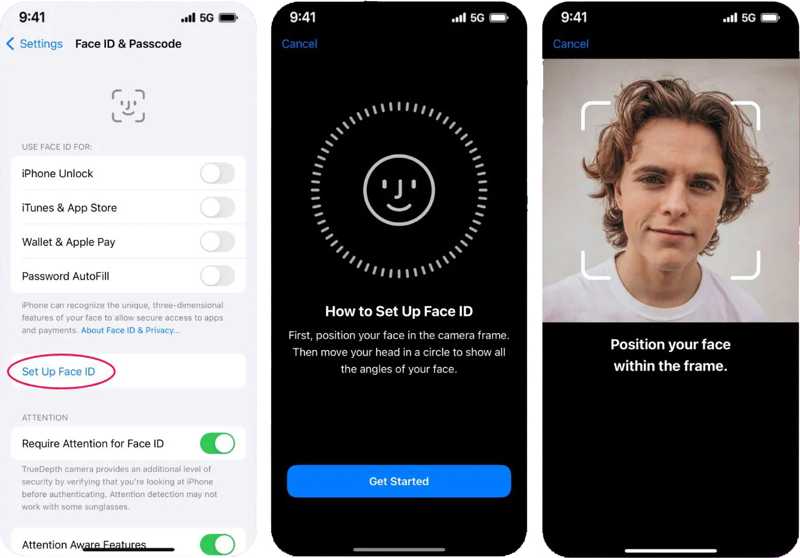
Tips: Det huvudsakliga Face ID-numret måste vara ett helt ansikte.
Steg 3. Tryck Konfigurera Face ID -knappen och tryck på Kom igång.
Steg 4. Placera sedan din iPhone framför ansiktet för att skanna den och rör långsamt huvudet i cirkeln enligt instruktionerna på skärmen.
Steg 5. Tryck Fortsätta för att slutföra den första skanningen. Utför sedan en andra skanning. Tryck slutligen på Färdig knappen för att bekräfta den.
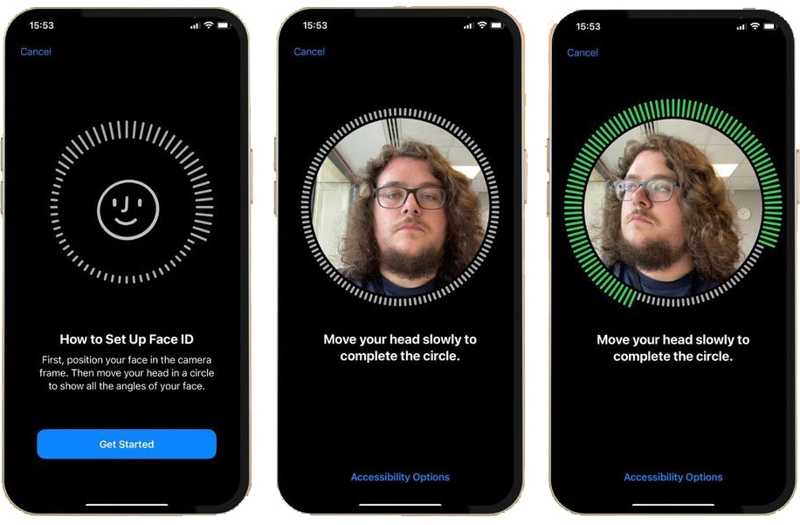
Steg 6. Gå tillbaka till Ansikts-ID och lösenord inställningsskärmen, aktivera alternativen för att använda Face ID under avsnittet Använd Face ID för, inklusive iPhone låsa upp, iTunes & App Store, Plånbok & Apple Payoch Lösenord AutofyllOm du vill använda Face ID för andra appar trycker du på Andra apparoch växla till varje önskad app i listan.
Hur man lägger till ett annat ansikts-ID
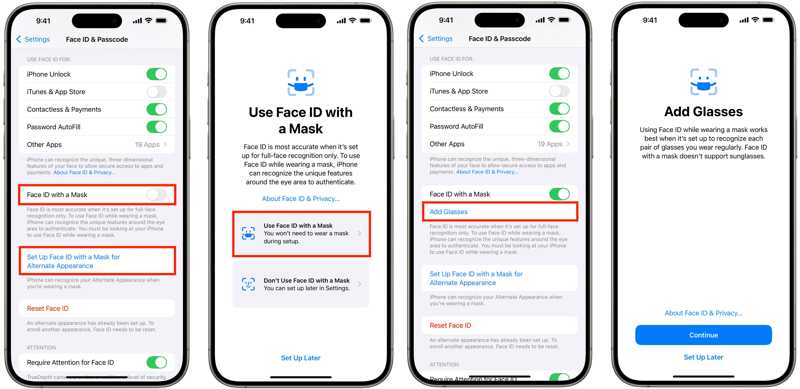
Steg 1. För att lägga till ytterligare ett Face ID, gå till Inställningar, Och sedan Ansikts-ID och lösenord.
Steg 2. Tryck på Ställ in ett alternativt utseende knappen och följ instruktionerna för att lägga till ytterligare ett Face ID.
På iOS 15.4 och senare, tryck på Konfigurera Face ID med en mask för alternativt utseende. Besluta att Använd Face ID med en mask or Använd inte Face ID med en maskLägg sedan till ett annat Face ID.
Om du bär solglasögon, tryck på Lägg till glasögon, Tryck Fortsättaoch skanna ditt ansikte.
Tips: Eftersom solglasögon blockerar dina ögon kan du inte använda Face ID samtidigt som du bär mask och solglasögon.
Hur man använder Face ID
När du låser upp din iPhone, laddar ner en app från App Store eller loggar in på en app eller webbplats, titta på din iPhone för att använda Face ID för att automatiskt fylla i din inloggningsinformation.
Del 5: Hur man inaktiverar Face ID på iPhone
Det finns två sätt att inaktivera Face ID på din iPad eller iPhone. Du kan tillfälligt inaktivera Face ID på avstängningsskärmen, inaktivera Face ID för specifika appar eller helt inaktivera Face ID på din enhet.
Hur man tillfälligt inaktiverar ansikts-ID
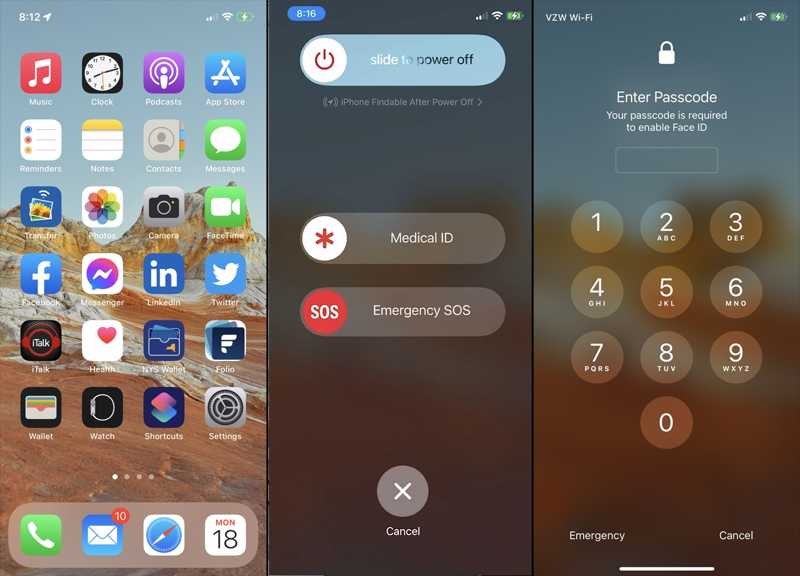
Fortsätt trycka på Sida knappen tills avstängningsskärmen visas. Tryck sedan på Annullera knappen längst ner och lås upp enheten med ditt lösenord. Det inaktiverar Face ID tillfälligt.
Så här inaktiverar du ansikts-ID för specifika appar
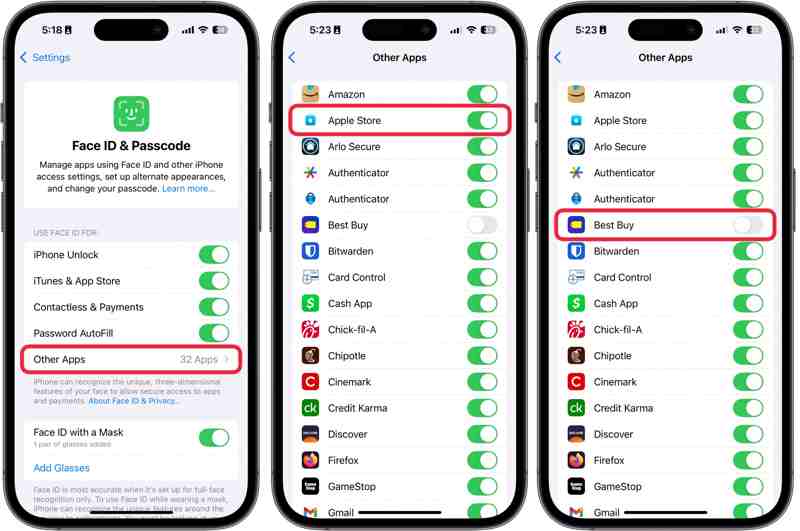
Steg 1. Gå till Inställningaroch Ansikts-ID och lösenord.
Steg 2. Tryck Andra apparoch stäng av apparna för att inaktivera Face ID för dem.
Hur man helt inaktiverar ansikts-ID
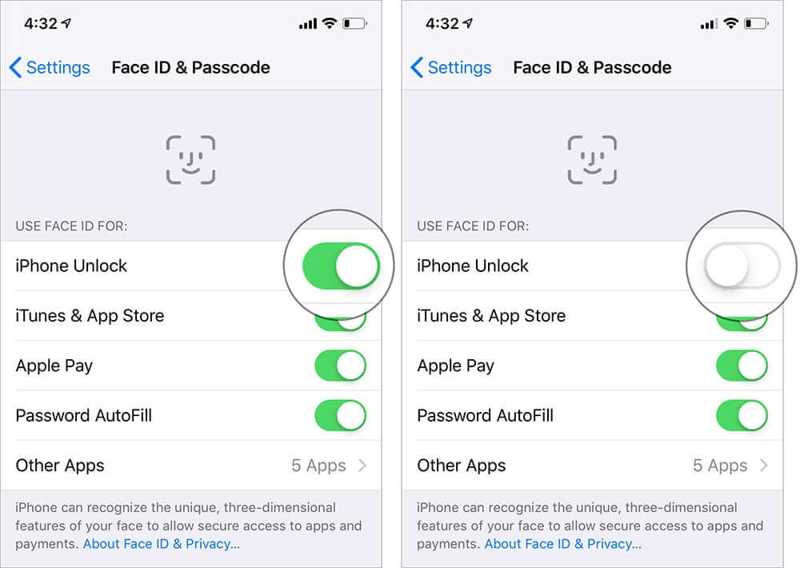
Steg 1. Bege dig till Inställningaroch Ansikts-ID och lösenord.
Steg 2. Växla av iPhone låsa upp och andra alternativ under Använd Face ID för rubrik.
Del 6: Så här återställer du ansikts-ID
Det finns några anledningar till varför du behöver återställa ditt Face ID. Om Face ID inte fungerar kan du åtgärda det genom att återställa det. Dessutom måste du återställa ditt Face ID om du får en begagnad iOS-enhet från din familj.
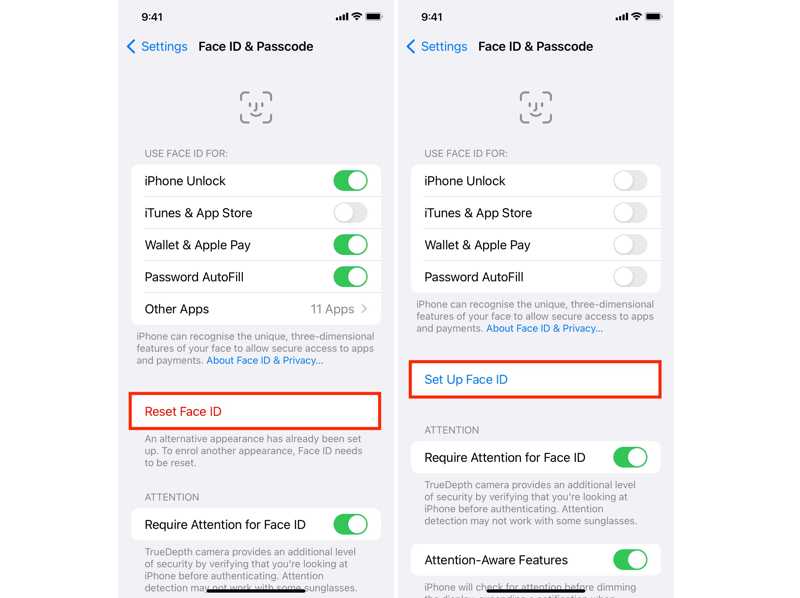
Steg 1. Kör Inställningar app på din iPhone eller iPad.
Steg 2. Gå till Ansikts-ID och lösenordoch ange ditt lösenord.
Steg 3. Tryck på Återställ ansikts-ID knappen och det nuvarande Face ID och det alternativa Face ID-systemet kommer att raderas.
Del 7: Hur man låser upp iPhone om Face ID inte fungerar
När du har konfigurerat Face ID på din iPad eller iPhone kan du låsa upp enheten med ditt ansikte. Den avancerade biometriska tekniken kan dock sluta fungera på grund av programvaru- eller hårdvaruproblem. Om du köper en begagnad iOS-enhet kan den vara låst med Face ID och lösenord. I sådana fall, Apeaksoft iOS Unlocker kan hjälpa dig att lösa detta problem.
Det enklaste sättet att låsa upp en iPhone utan lösenord om Face ID inte fungerar
- Lås upp iPhone-låsskärmen med ett enda klick.
- Arbetar med siffror, lösenkoder, Face ID och Touch ID.
- Erbjud bonusfunktioner, som borttagning av Apple ID.
- Stöd de senaste versionerna av iOS.

Hur man låser upp en iPhone om Face ID inte fungerar
Steg 1. Länk till din iPhone
Kör det bästa verktyget för borttagning av Face ID efter att du har installerat det på din dator. Det finns en annan version för Mac. Välj Torka lösenord läge. Anslut sedan din iPhone till din dator med en Lightning-kabel.

Steg 2. Hämta fast programvara
Klicka på Start knappen och kontrollera enhetsinformationen. Klicka sedan på Start knappen för att ladda ner nödvändig firmware.

Steg 3. Ta bort ansikts-ID
När nedladdningen är klar klickar du på Lås knapp, ingång 0000, och träffa Lås för att bekräfta borttagning av Face ID. Det här programmet kan även ta bort Skärmtid när du glöm lösenordet för skärmtid.

Slutsats
Nu borde du förstå vart du ska kontrollera Face ID på din iPhone eller iPad och annan information. Du kan följa vår guide för att konfigurera den på din enhet eller inaktivera den säkra mätningen. Apeaksoft iOS Unlocker låter dig ta bort Face ID utan lösenord. Om du har andra frågor om detta ämne är du välkommen att skriva ner dem nedan.
Relaterade artiklar
Ladda ner gratis iPhone Unlockers för att kringgå lösenordet utan att fastna i aktiveringslåset, ta bort Apple-ID från aktiverade iPhones och kringgå skärmtid.
Hur återställer man en stulen iPad? Är det möjligt att ta bort aktiveringslåset? Det här inlägget delar två effektiva sätt att hjälpa dig att enkelt låsa upp en förlorad eller stulen iPad.
Att låsa upp iPhone kan vara en huvudvärk, speciellt om du inte vet gränsen. Den här artikeln kommer att berätta hur många försök du kan göra och hur du återställer säkert.
Om du inte kan använda din iPhone på grund av ett iCloud-lås, oroa dig inte. Vi har sammanställt praktiska tips som hjälper dig att snabbt återgå till normal utrustningsanvändning.

